Cómo desactivar las sugerencias de la aplicación Siri en el iPhone

iOS 10 incluye una función que le brinda accesos directos rápidos a las aplicaciones que cree que desea utilizar, ya sea en función de su ubicación u otros factores. A continuación, le mostramos cómo desactivar estas sugerencias.
Probablemente haya notado estas aplicaciones sugeridas cuando aparecen en la pantalla de bloqueo en la esquina inferior izquierda. Por ejemplo, cada vez que voy al parque donde juego Pokémon Go, mi iPhone sugiere la aplicación Pokémon Go. Si te levantas por la mañana y siempre revisas tu Gmail, el ícono de la aplicación Gmail aparecerá cuando comiences el día.
Si deslizas el dedo hacia arriba en el ícono de la pantalla de bloqueo, la aplicación se abrirá.
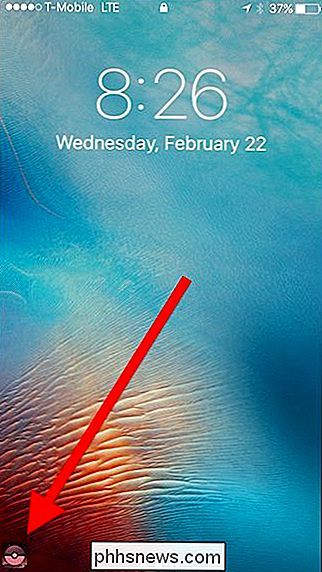
No solo sugeriste las aplicaciones aparecen en la pantalla bloqueada, pero también en el selector de aplicaciones, con una explicación de por qué es recomendable ("según su ubicación actual", por ejemplo). Si toca el ícono, se abrirá la aplicación.
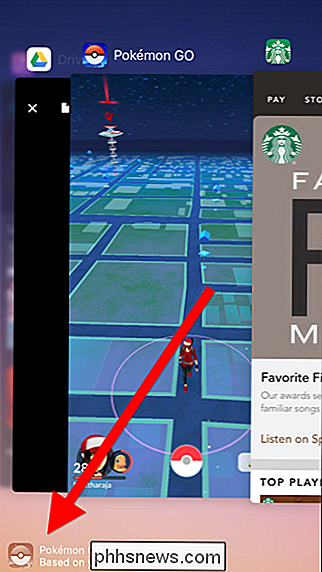
RELACIONADO: Cómo hacer que las computadoras Mac y los dispositivos iOS funcionen juntos sin problemas con Continuity
NOTA: Estos iconos se parecen mucho a Handoff, que le permite retomar donde lo dejaste en tu dispositivo iOS o Mac. Por ejemplo, si está escribiendo un largo correo electrónico en su Mac y necesita salir para almorzar, puede continuar donde lo dejó al deslizar hacia arriba el ícono de Correo en la pantalla de bloqueo. Estos iconos tienen el mismo aspecto, pero son funciones diferentes y están controlados por diferentes configuraciones en su teléfono.

Resulta que Siri es el culpable de estas aplicaciones sugeridas, a saber, el widget Siri App Suggestions.
Además de sugerir aplicaciones en la pantalla de bloqueo y el selector de aplicaciones, Siri también los sugiere en el centro de notificaciones. Estos tres tipos de sugerencias (pantalla de bloqueo, selector de aplicaciones y widget) están inextricablemente vinculados. (Sin embargo, tenga en cuenta que el widget en cuestión no está relacionado con las sugerencias de Siri que se encuentran en las búsquedas de Spotlight.)
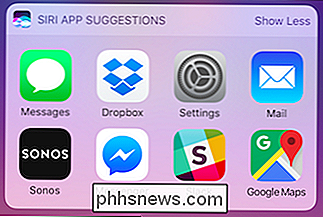
Si no desea que aparezcan estas sugerencias de aplicaciones, solo puede desactivarlas eliminando el widget por completo.
Primero, deslícese hacia la derecha en la pantalla de inicio para acceder a la pantalla de widgets.
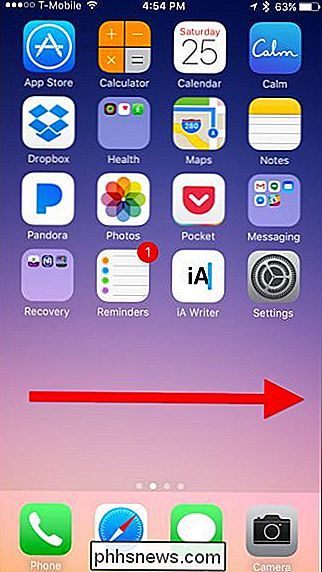
Desplácese hasta la parte inferior de los widgets y toque "Editar".
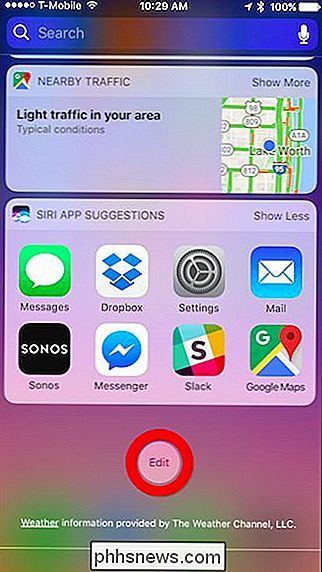
En el panel Agregar widgets, busque Sugerencias de aplicaciones de Siri y toque el menos rojo.
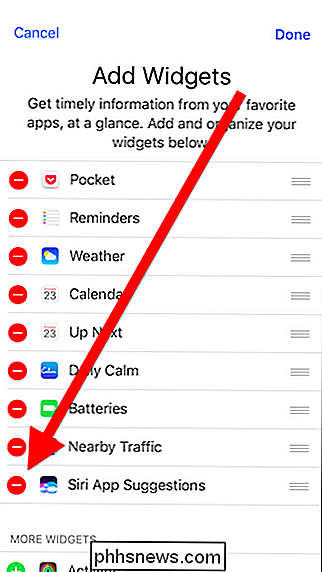
Finalmente, toque "Eliminar".
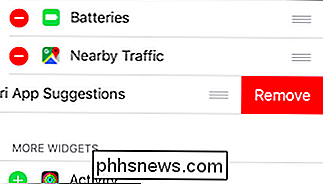
Si las sugerencias de la aplicación no desaparecen inmediatamente, puede que desee reiniciar su iPhone.
Para volver a habilitar las sugerencias de la aplicación, regrese al panel Agregar widgets y toque el Signo más verde al lado de Siri App Suggestions.
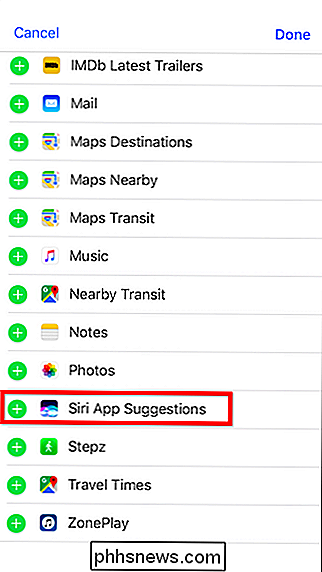
Si las sugerencias de la aplicación no vuelven a aparecer inmediatamente después de agregar el widget, es posible que deba reiniciar su iPhone.
Desafortunadamente, no hay forma de desactivar uno u otro de estos caracteristicas. Si realmente te gusta el widget Siri App Suggestions, pero no quieres las sugerencias de bloqueo de pantalla, por ejemplo, no tienes suerte. Debes tenerlos a los dos o no tenerlos.

Cómo configurar BitLocker Encryption en Windows
BitLocker es una herramienta integrada en Windows que le permite encriptar un disco duro completo para una mayor seguridad. Aquí se explica cómo configurarlo. Cuando TrueCrypt cerró polémicamente su tienda, recomendaron que sus usuarios pasaran de TrueCrypt a usar BitLocker o Veracrypt. BitLocker ha existido en Windows el tiempo suficiente para que se lo considere maduro, y es un producto de cifrado generalmente bien considerado por los profesionales de seguridad.

Qué hacer cuando su Mac no arranca
Las Mac no son inmunes a los problemas. Es posible que su Mac no responda en absoluto al botón de encendido, o que macOS se bloquee o no se inicie correctamente. Esto es lo que debe hacer si su Mac no se enciende. Los primeros pasos aquí suponen que su Mac simplemente no responde cuando presiona el botón de encendido.



